Reageren op discussieberichten
Selecteer in een cursus Discussies op de navigatiebalk om de pagina Discussies te openen. Selecteer discussie waaraan je wilt deelnemen. Sommige discussies worden ook weergegeven op de pagina Cursusinhoud.
Als er iemand bijdraagt aan een discussie, wordt er een paarse indicator weergegeven naast de titel van het item op de pagina Cursusinhoud.
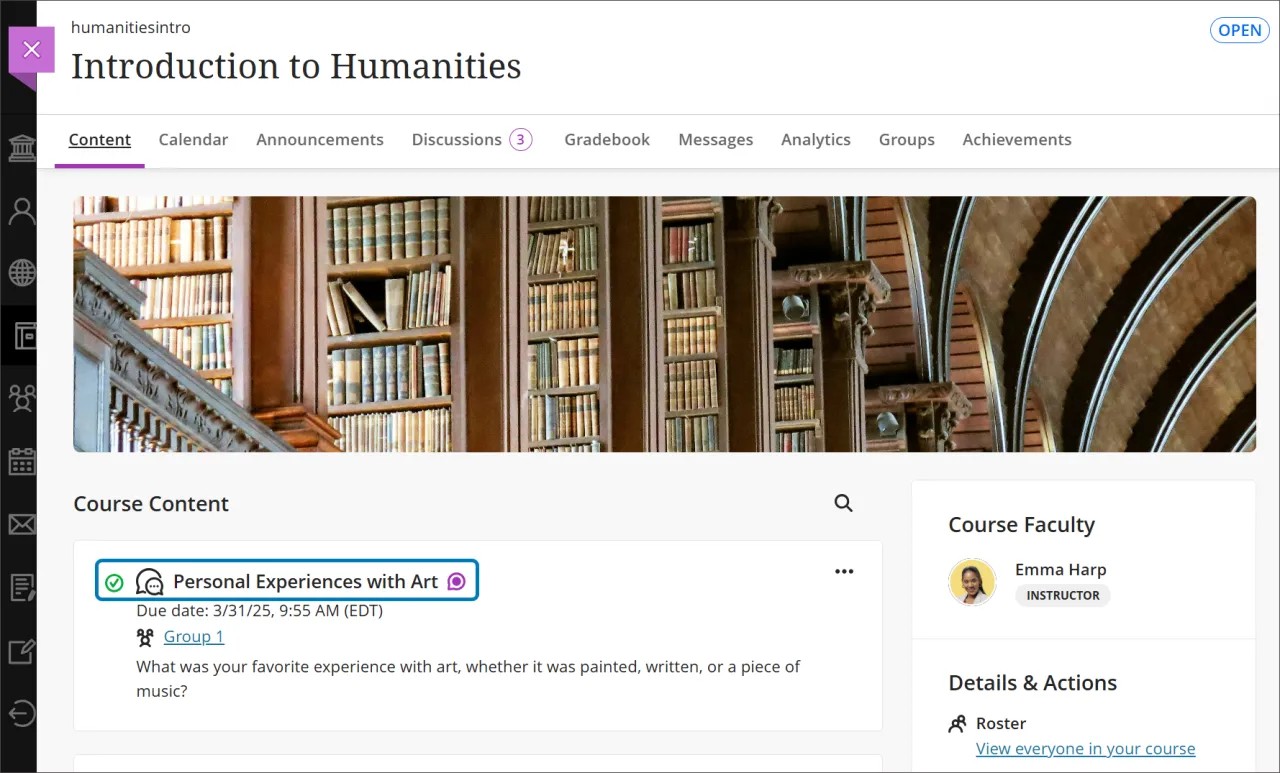
Iedere keer wanneer je een discussie opent, worden nieuwe reacties gemarkeerd met 'Nieuw', zodat je ziet welke activiteiten tijdens je afwezigheid hebben plaatsgevonden. Je kunt een antwoord toevoegen of beantwoorden, of zelfs een antwoord beantwoorden. Antwoorden worden ingesprongen vanaf reacties.
Je kunt de opties van de editor gebruiken om tekst op te maken, bestanden bij te voegen en multimedia in te sluiten. Als je de editor op een kleiner scherm gebruikt, selecteer dan de plusknop om het menu met opties te bekijken. Selecteer bijvoorbeeld Lokale bestanden invoegen/bewerken, weergegeven als een paperclipknop. Blader naar een bestand op je computer. Er wordt een statusvenster geopend om de voortgang van de bestandsupload weer te geven.
Tip
Druk op ALT + F10 om de focus naar de werkbalk van de editor te verplaatsen. Op een Mac gebruik je Fn + ALT + F10. Gebruik de pijltoetsen om een optie te selecteren, zoals een genummerde lijst.
Selecteer Posten als je klaar bent om je reactie te delen. Als je de editor wilt verlaten zonder je werk op te slaan, selecteer je Annuleren.
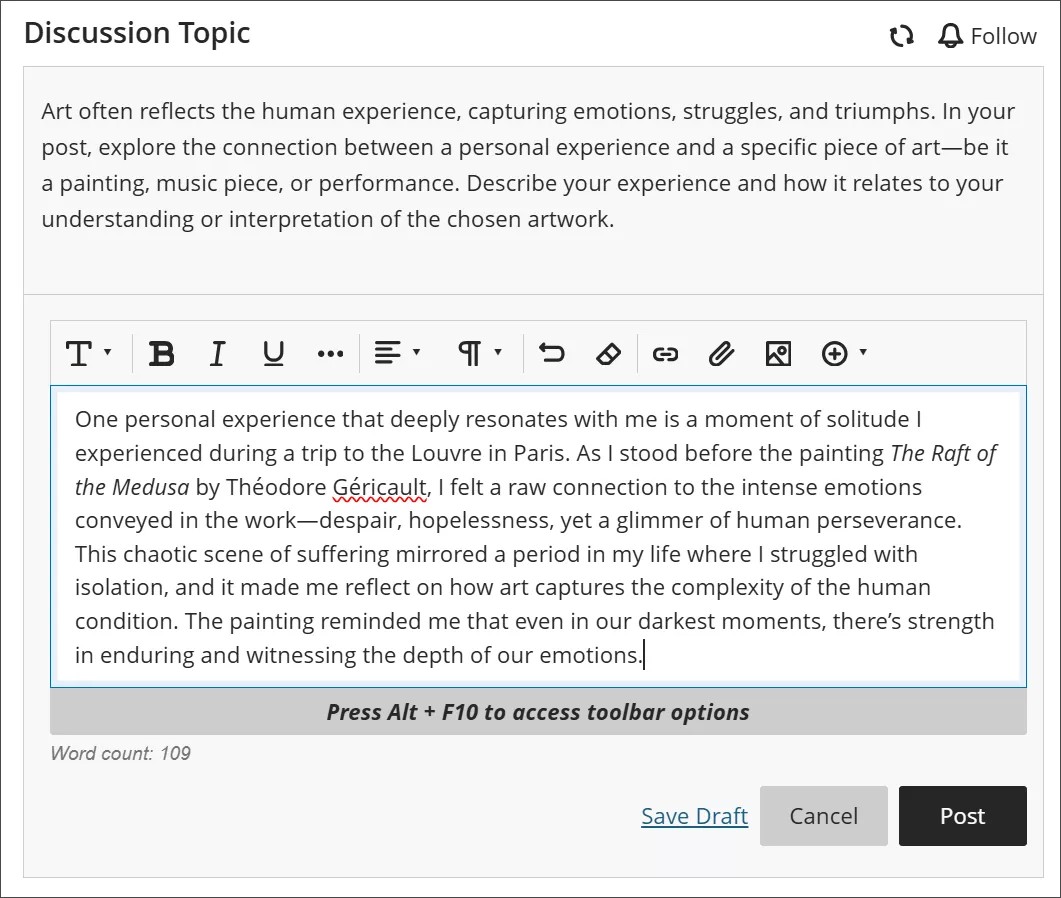
Je cursusleider kan de discussieactiviteit verbergen totdat je een reactie plaatst.
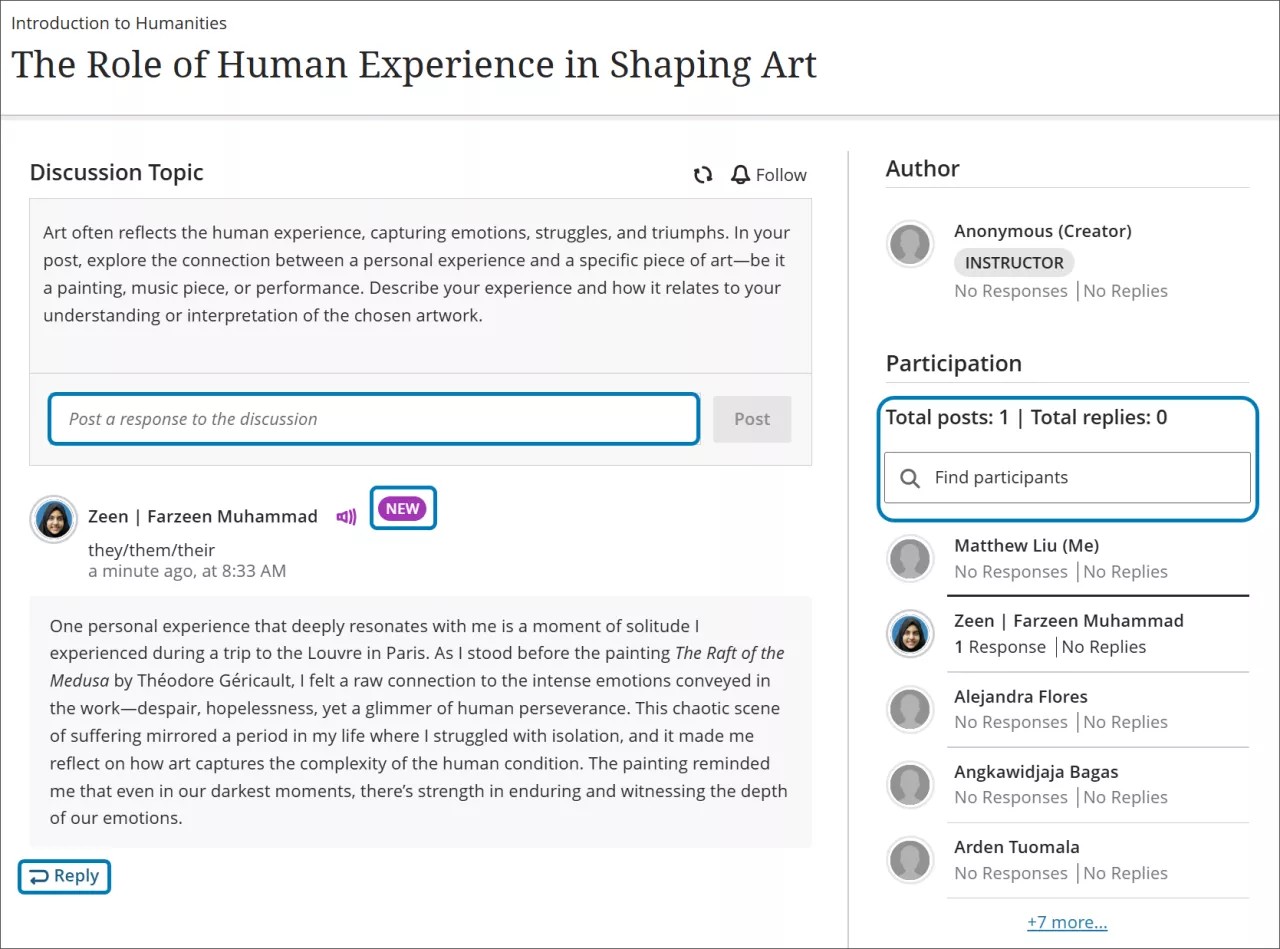
Een discussie volgen
Je kunt een discussie volgen om elke keer dat er nieuwe activiteit is van cursusleiders of studenten in een bepaalde discussie meldingen op je Activiteitenpagina te ontvangen. Selecteer Volgen om een discussie te volgen.
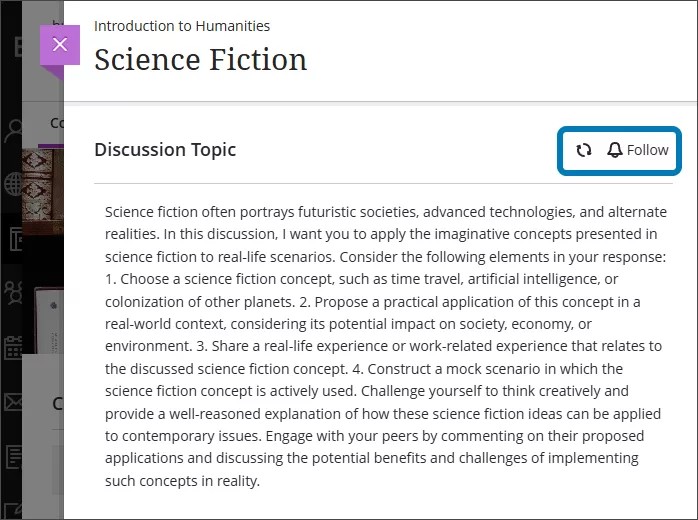
Als je geen meldingen meer wilt ontvangen voor een discussie, selecteer je Niet meer volgen. Je kunt een discussie ook vernieuwen om te kijken of er updates zijn door de pijlen naast Volgen of Niet meer volgen te selecteren.
Je kunt bepalen wat voor soort meldingen je krijgt voor discussies die je volgt door naar Instellingen op je Activiteitenpagina te gaan.
Je kunt het ontvangen van meldingen selecteren of deselecteren voor:
Activiteit op mijn antwoorden
Activiteit op antwoorden die ik heb beantwoord
Reacties van instructeurs
Reacties voor gevolgde discussies
Reacties voor gevolgde discussies
Je kunt ook e-mails ontvangen voor gevolgde discussies door direct naar de instellingen voor E-mail mij meteen te gaan via hetzelfde menu Instellingen op je Activiteitenpagina. De beschikbare meldingen zijn:
Activiteit op mijn antwoorden
Activiteit op antwoorden die ik heb beantwoord
Reacties van instructeurs
Reacties voor gevolgde discussies
Reacties voor gevolgde discussies
Zoek een deelnemer
Je hoeft niet door alle cursusdiscussies te bladeren om te vinden wat je nodig hebt. Je kunt filteren op deelnemersnaam en een lijst met bijdragen openen.
Er kan een gebruiker in de Deelnemerslijst staan met de achternaam van je docent, gevolgd door _PreviewUser. Je cursusleider heeft een previewgebruiker toegevoegd om de cursusinhoud vanuit een studentenoogpunt te bekijken.
Groepsdiscussies
Je cursusleider kan je toewijzen aan een groep om discussie meer te sturen. Wanneer je voor het eerst wordt toegewezen aan een groepsdiscussie, ontvang je een bericht op de pagina Cursusinhoud om je dit te laten weten. Op de pagina's Cursusinhoud en Discussie wordt je groepsnaam achter de titel van de groepsdiscussie vermeld. Je kunt een lijst met je groepsleden bekijken wanneer je een discussie opent.

Wanneer je reageert op een groepsdiscussie, kunnen alleen je groepsleden en de cursusleider je berichten openen.
Een bericht opslaan als concept
Als je een reactie nog niet wilt posten, kun je de reactie opslaan als concept. Selecteer Concept opslaannadat je inhoud hebt ingevoerd. Je concept is alleen voor jou zichtbaar.
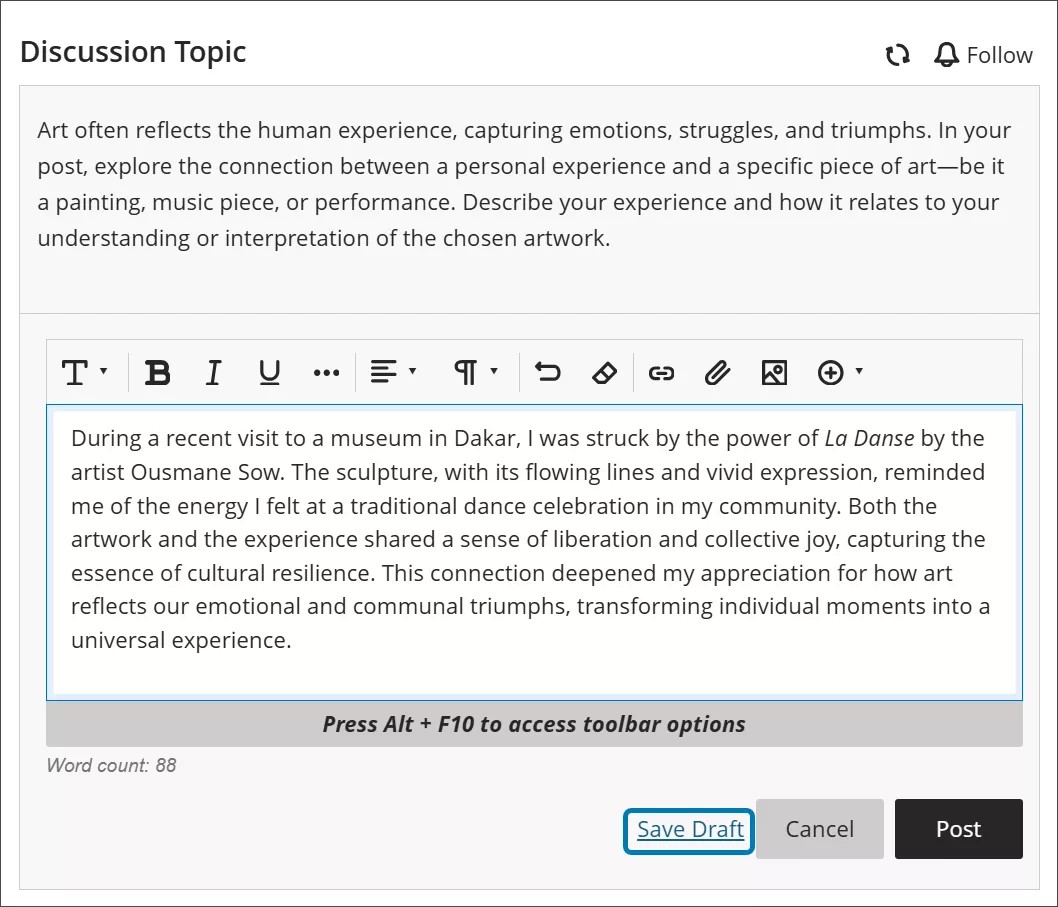
Nadat je concept is opgeslagen, selecteer je Concept bewerken om door te gaan. Je concept wordt ook weergegeven in het menu Deelnemers.
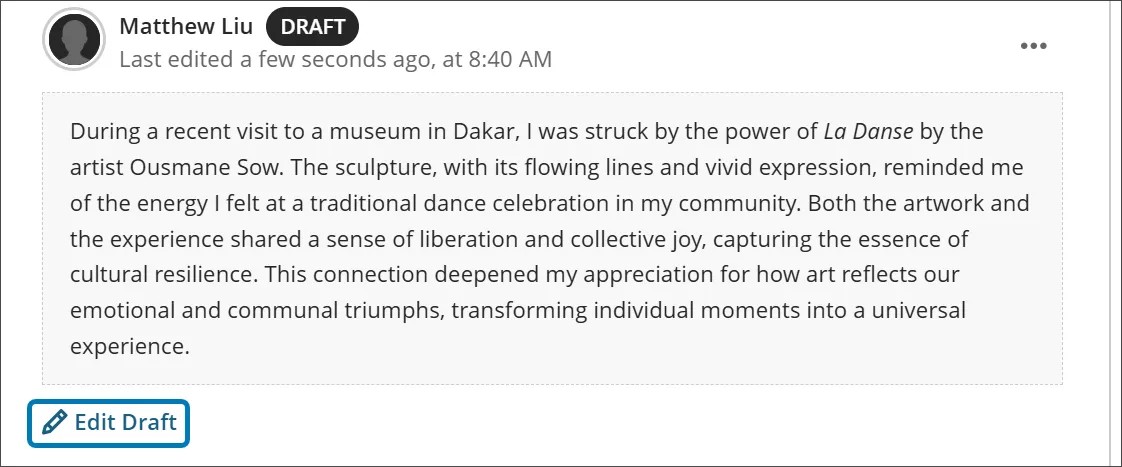
Aantal woorden voor reacties op een discussie
Als je een reactie op een discussie aanmaakt, is het aantal woorden zichtbaar onder de editor. Dit aantal verdwijnt wanneer je de reactie hebt opgeslagen.
Deze items worden opgenomen in het aantal woorden:
Individuele woorden
Webkoppelingen
Tekst in lijsten met opsommingstekens of genummerde lijsten; de opsommingstekens of nummers zelf worden niet meegeteld
Tekst in superscript en subscript die geen deel uitmaakt van een ander woord
Deze items en opmaakelementen hebben geen invloed op het aantal woorden:
Afbeeldingen, video's en bestandsbijlagen
Wiskundige formules
Witruimten en lege regels
Alternatieve tekst
Wanneer je leestekens gebruikt om woorden of cijfers te verbinden, heeft dit gevolgen voor het aantal woorden. Zo wordt "We zijn...zonder jou vertrokken" geteld als vier woorden. De woorden of cijfers aan weerszijden van de leestekens worden als één woord geteld.